Wyrównywanie pozycji głowicy drukującej
Błędne ustawienie głowicy drukującej może spowodować wykrzywianie się linii oraz zmiany w odwzorowaniu kolorów na wydruku. Wyrównanie pozycji głowicy drukującej pozwala poprawić wyniki drukowania.
Pozycję głowicy drukującej można wyrównać automatycznie lub ręcznie.
W tej części opisano procedurę ręcznego wyrównywania pozycji głowicy drukującej.
 Wyrównywanie głowic drukujących (Print Head Alignment)
Wyrównywanie głowic drukujących (Print Head Alignment)
Kliknij opcję Ustawienia niestandardowe (Custom Settings) na karcie Obsługa (Maintenance).
Zostanie wyświetlone okno dialogowe Ustawienia niestandardowe (Custom Settings).
Wybierz opcję ręcznego wyrównywania
Wybierz opcję Wyrównaj głowice ręcznie (Align heads manually).
Zastosuj ustawienia
Kliknij przycisk OK. Po wyświetleniu komunikatu potwierdzenia kliknij przycisk OK.
Kliknij opcję Wyrównywanie głowic drukujących (Print Head Alignment) na karcie Obsługa (Maintenance).
Zostanie wyświetlone okno dialogowe Rozpocznij wyrównanie głowicy drukującej (Start Print Head Alignment).
Załaduj papier do drukarki.
Załaduj na tylną tacę 3 arkusze zwykłego papieru formatu A4 lub Letter.
Przeprowadź procedurę wyrównywania pozycji głowicy drukującej
Upewnij się, że drukarka jest włączona i kliknij opcję Wyrównaj głowicę drukującą (Align Print Head). Wykonaj niezbędne operacje zgodnie z instrukcjami zawartymi w treści komunikatu.
 Ważne
Ważne- Nie otwieraj pokrywy drukarki w czasie, gdy drukarka drukuje.
Sprawdź wydrukowane wzory.
W poszczególnych polach wprowadź numer wzoru z najmniej widocznymi smugami lub paskami spośród wydrukowanych wzorów.
Można też automatycznie wprowadzić numery w polach wprowadzania, klikając odpowiedni wzór w oknie podglądu.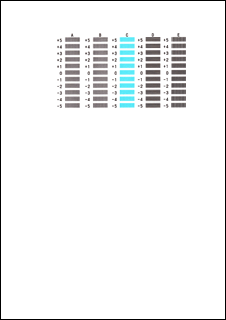
Po zakończeniu wprowadzania kliknij przycisk OK.
 Uwaga
Uwaga- Jeśli wzory nie są jednolite, wybierz wzór z najmniej widocznymi pionowymi smugami.
(A) Mniej widoczne pionowe smugi
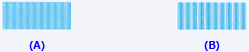
(B) Bardziej widoczne pionowe smugi - Jeśli wzory nie są jednolite, wybierz wzór z najmniej widocznymi poziomymi paskami.
(A) Mniej widoczne poziome paski

(B) Bardziej widoczne poziome paski
- Jeśli wzory nie są jednolite, wybierz wzór z najmniej widocznymi pionowymi smugami.
Zapoznaj się z treścią komunikatu i kliknij przycisk OK
Wzory dopasowania głowicy drukującej zostaną wydrukowane na drugim arkuszu.
 Ważne
Ważne- Nie otwieraj pokrywy drukarki w czasie, gdy drukarka drukuje.
Sprawdź wydrukowane wzory.
W poszczególnych polach wprowadź numer wzoru z najmniej widocznymi smugami spośród wydrukowanych wzorów.
Można też automatycznie wprowadzić numery w polach wprowadzania, klikając odpowiedni wzór w oknie podglądu.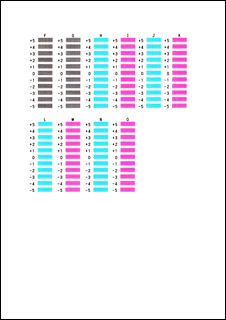
Po zakończeniu wprowadzania kliknij przycisk OK.
 Uwaga
Uwaga- Jeśli wzory nie są jednolite, wybierz wzór z najmniej widocznymi pionowymi smugami.
(A) Mniej widoczne pionowe smugi
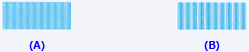
(B) Bardziej widoczne pionowe smugi
- Jeśli wzory nie są jednolite, wybierz wzór z najmniej widocznymi pionowymi smugami.
Zapoznaj się z treścią komunikatu i kliknij przycisk OK
Wzory dopasowania głowicy drukującej zostaną wydrukowane na trzecim arkuszu.
 Ważne
Ważne- Nie otwieraj pokrywy drukarki w czasie, gdy drukarka drukuje.
Sprawdź wydrukowane wzory.
W poszczególnych polach wprowadź numer wzoru z najmniej widocznymi poziomymi paskami spośród wydrukowanych wzorów.
Można też automatycznie wprowadzić numery w polach wprowadzania, klikając odpowiedni wzór w oknie podglądu.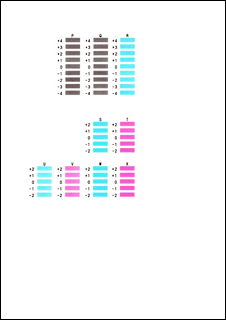
Po zakończeniu wprowadzania kliknij przycisk OK.
 Uwaga
Uwaga- Jeśli wzory nie są jednolite, wybierz wzór z najmniej widocznymi poziomymi paskami.
(A) Mniej widoczne poziome paski

(B) Bardziej widoczne poziome paski
- Jeśli wzory nie są jednolite, wybierz wzór z najmniej widocznymi poziomymi paskami.
 Uwaga
Uwaga
- W oknie dialogowym Rozpocznij wyrównanie głowicy drukującej (Start Print Head Alignment) kliknij przycisk Wydrukuj wartość wyrównania (Print Alignment Value), aby wydrukować bieżące ustawienia w celu ich sprawdzania.

